Les taches vous permettent de planifier les actions récurrentes à effectuer dans le cadre du plan de maitrise sanitaire.
Dans la partie plan de nettoyage, il vous faudra dans un premier temps créer des zones (exemple : bar, cuisine etc).
Pour cela, il vous suffit de cliquer sur gérer les zones et les créer. Vous pourrez ensuite les modifier en cliquant sur le crayon à gauche.
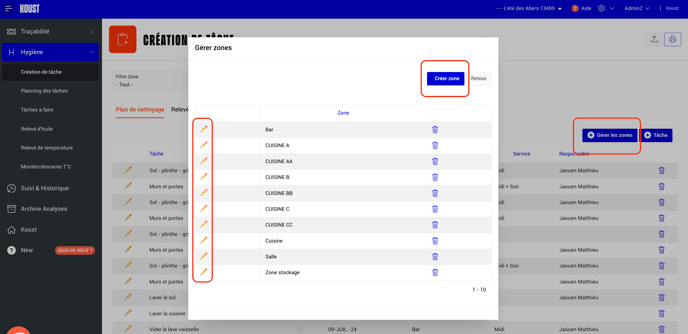
Une fois vos zones créées vous allez créer les tâches à réaliser en cliquant sur "+Tâche".
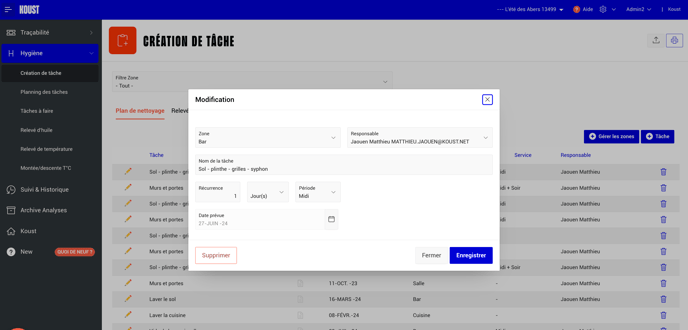
Vous renseignez les différents éléments et vous cliquez sur créer. La tâche s'intégrera directement à la liste. Lorsqu'il s'agit d'une tâche récurrente comme dans l'exemple ci-contre, alors la "date prévue" est la date à laquelle cette tâche débutera (date du jour par défaut).
Pour les relevés de température et d'huile le fonctionnement est le même.
Vous créez les équipements :
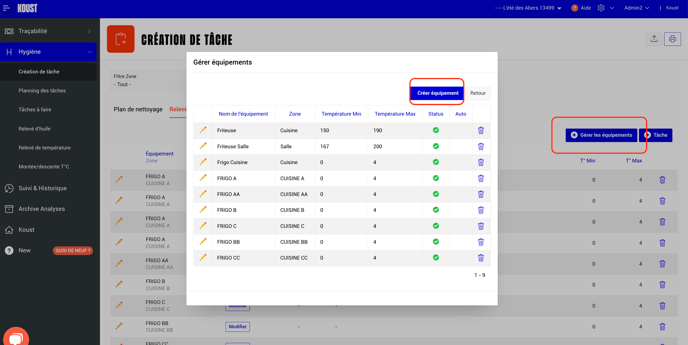
Puis les tâches à réaliser :

Une fois toutes les tâches créées vous pourrez retrouver le planning des tâches avec les indicateurs d'avancement.

Un code couleur simplifie la lecture :
Bleu : tâche à venir
Rouge : Tâche non-effectuée
Vert : Tâche effectuée
Vous avez également la possibilité de filtrer par responsable de tâche et par type.
Vous pouvez imprimer la liste des tâches grâce à l'icône imprimante en haut à droite.
Pour déclarer qu'une tache a été faite, vous pouvez vous rendre dans le sous onglet tâches a faire ou vous retrouvez toutes les tâches à exécuter et cliquer sur la pastille pour déclarer qu'une tâche a été remplie.

Pour le relevé d'huile, la manipulation est tout aussi simple.

- Vous cliquez sur "Renseigner"
- Vous renseignez température et la polarité : vous pouvez rentrer directement la valeur ou utiliser les boutons + et - . (Un code couleur indique si les températures respectent les valeurs que vous avez rentré lors de la création de l'équipement).
- Renseignez les autres informations et validez.
Le relevé de température s'effectue de la même manière.

Enfin, pour les montées et descentes de température.

Il vous suffit de cliquer sur "Nouvel enregistrement" et de rentrer le type d'action et le produit.
Si vous renseignez uniquement la température et la date de début alors l'action apparaîtra dans la liste "En attente".
Lorsque l'action prend fin, elle est déplacée vers l'historique.
L'icône "Paramètre" en haut de l'écran permet de visualiser les types d'actions par défaut et d'en créer de nouveaux personnalisés.
